رفع: مشکلی پیش آمد کد خطا 80180006

رفع: مشکلی پیش آمد کد خطا 80180006
خوانندگان به پشتیبانی از گزارش ویندوز کمک می کنند. هنگامی که با استفاده از پیوندهای موجود در سایت ما خریدی انجام می دهید، ممکن است کمیسیون وابسته را دریافت کنیم.
صفحه افشای وابسته را بخوانید تا دریابید که چگونه میتوانید به ویندوز کمک کنید تا بدون زحمت و بدون هزینه کردن، گزارش دهید. بیشتر بخوانید
بسیاری از کاربران شکایت داشتند که حساب شما در این دستگاه راهاندازی نشد زیرا مدیریت دستگاه را نمیتوان فعال کرد. هنگام تلاش برای ورود به Microsoft Intune یا Entra، این دستگاه ممکن است نتواند به برخی از منابع مانند Wi-Fi، VPN یا ایمیل با کد خطای 80180006 دسترسی داشته باشد.
برای رفع آن، میتوانید دستگاه خود را مجدداً راهاندازی کنید، حافظه پنهان برنامه را حذف کنید، برنامه پورتال شرکت خود را بهروزرسانی کنید یا مطمئن شوید که اتصال اینترنت پایدار و سیستمعامل ویندوز بهروزرسانی شده دارید.
چگونه می توانم کد خطای 80180006 را برطرف کنم؟
1. کش برنامه
را حذف کنید
- Windows + I را فشار دهید تا برنامه تنظیمات باز شود.
- به برنامهها بروید، سپس برنامههای نصب شده را انتخاب کنید.

- پورتال شرکت را پیدا کنید، روی نماد سه نقطه کلیک کنید و گزینههای پیشرفته را انتخاب کنید.
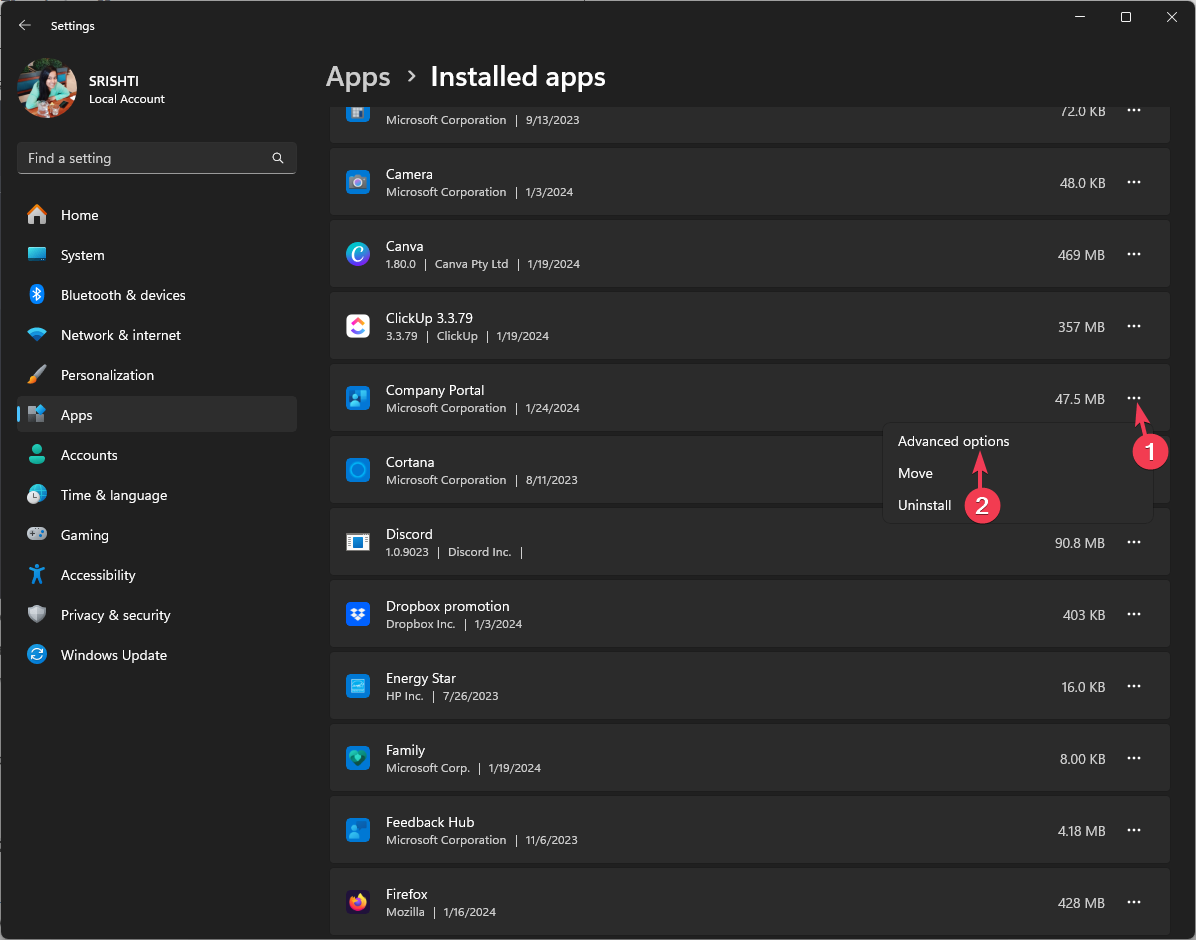
- در بخش تنظیم مجدد، روی دکمه تعمیر کلیک کنید.

- اگر کار نکرد، مراحل 1-4 را دنبال کنید و روی دکمه Reset کلیک کنید.

پس از بازنشانی برنامه، دادههای برنامه شما از رایانه حذف میشود، به این معنی که باید دوباره وارد برنامه شوید، بنابراین اطلاعات کاربری خود را در دسترس داشته باشید.
2. تابع MDM را روی All
تنظیم کنید
- به مرکز مدیریت Microsoft Entra بروید.
- از قسمت سمت چپ، Mobility را انتخاب کنید.
- روی Microsoft Intune کلیک کنید.
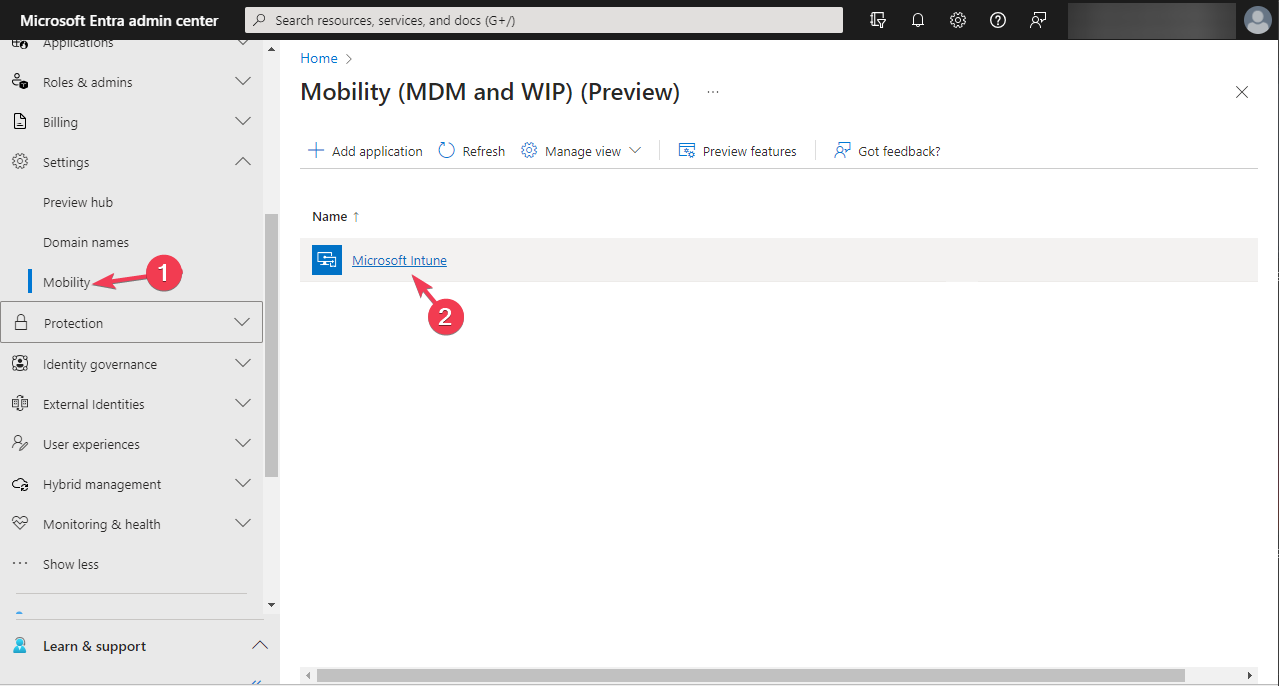
- محدوده کاربر MDM را روی همه یا همه کاربران و برای کاربر حفاظت اطلاعات ویندوز (WIP) تنظیم کنید محدوده به هیچکدام.
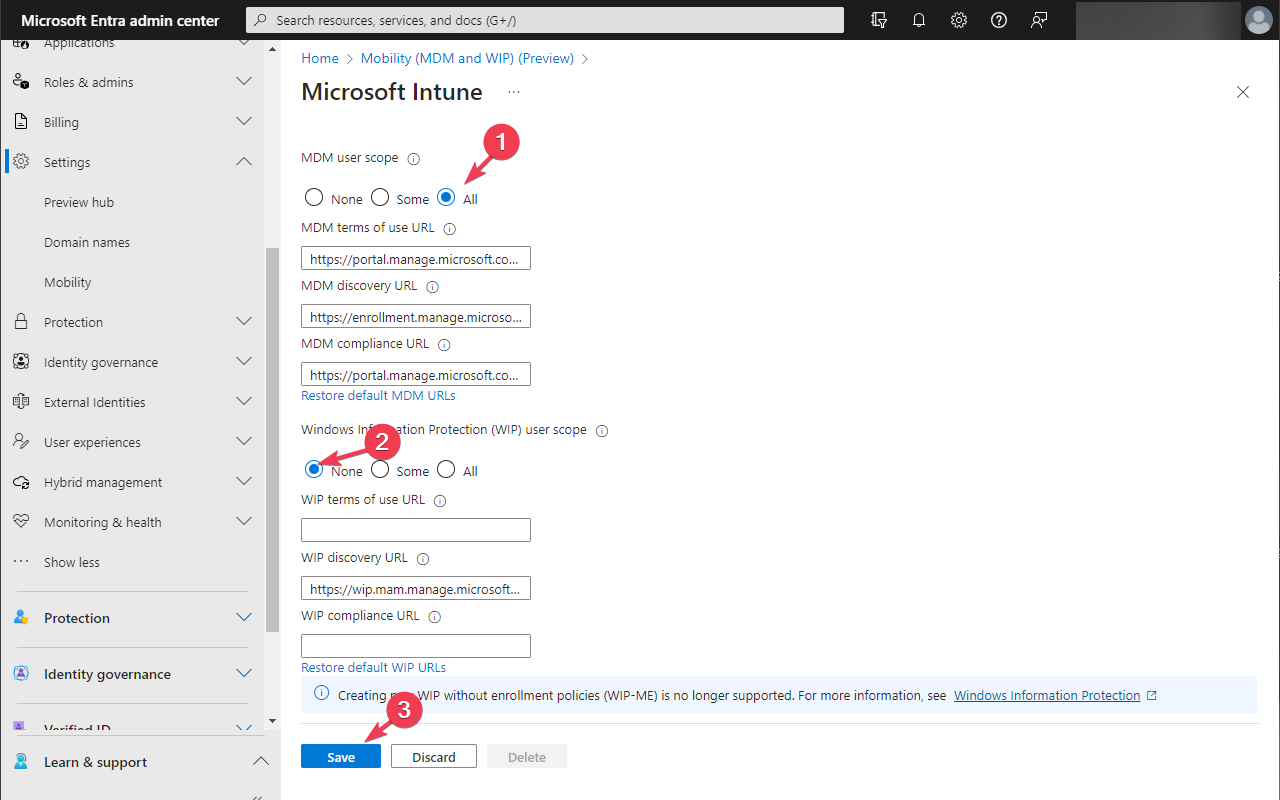
- دکمه ذخیره را کلیک کنید.
با این حال، گاهی اوقات انتخاب Some برای هر دو محدوده کاربری MDM و محدوده کاربر حفاظت از اطلاعات ویندوز (WIP) کار می کند.
3. حساب خود را در قسمت ثبت نام فقط در مدیریت دستگاه
اضافه کنید
- Windows + I را فشار دهید تا تنظیمات باز شود.
- به حسابها بروید، سپس دسترسی به محل کار یا مدرسه را انتخاب کنید.
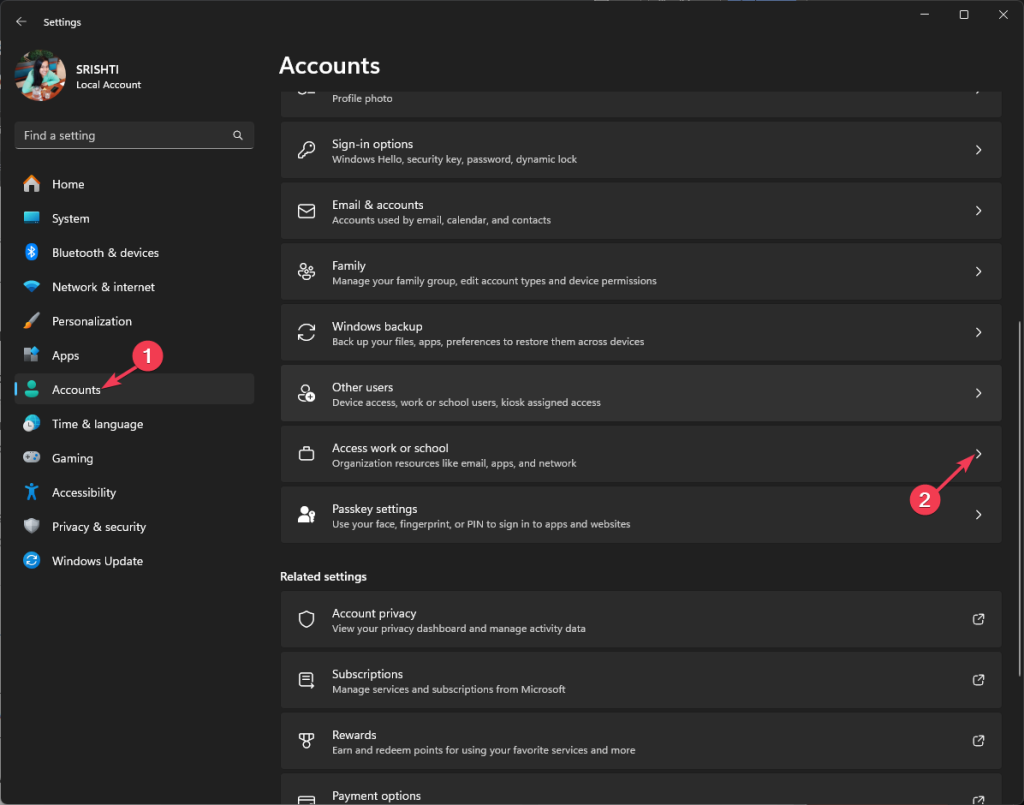
- روی گزینه ثبت نام فقط در مدیریت دستگاه کلیک کنید.< img decoding="async" class="aligncenter wp-image-1314027 size-large" src="data:image/svg+xml,%3Csvg%20xmlns='http://www.w3.org/2000/svg' %20viewBox='0%200%20640%20503'%3E%3C/svg%3E" alt="ثبت نام " width="640" height="503" data-lazy-srcset="https://cdn.windowsreport .com/wp-content/uploads/2024/01/ApplicationFrameHost_IchwXvYCA1-1024x805.png 1024w، https://cdn.windowsreport.com/wp-content/uploads/2024/01/ApplicationFrameHost_IchwXvYCA1-1024x805.png w، https:/ /cdn.windowsreport.com/wp-content/uploads/2024/01/ApplicationFrameHost_IchwXvYCA1-768x604.png 768w، https://cdn.windowsreport.com/wp-content/uploads/uploads/2024x1000000000X11H10000001X .png 636w ، https://cdn.windowsreport.com/wp-content/uploads/2024/01/ApplicationFrameHost_IchwXvYCA1.png 1196w" data-lazy-sizes="(max-width: 640px) 100vw-x"src-la0 "https://cdn.windowsreport.com/wp-content/uploads/2024/01/ApplicationFrameHost_IchwXvYCA1-1024x805.png"/>
- آدرس ایمیلی را که میخواهید استفاده کنید وارد کنید و دستورالعملهای روی صفحه را برای تکمیل فرآیند دنبال کنید.
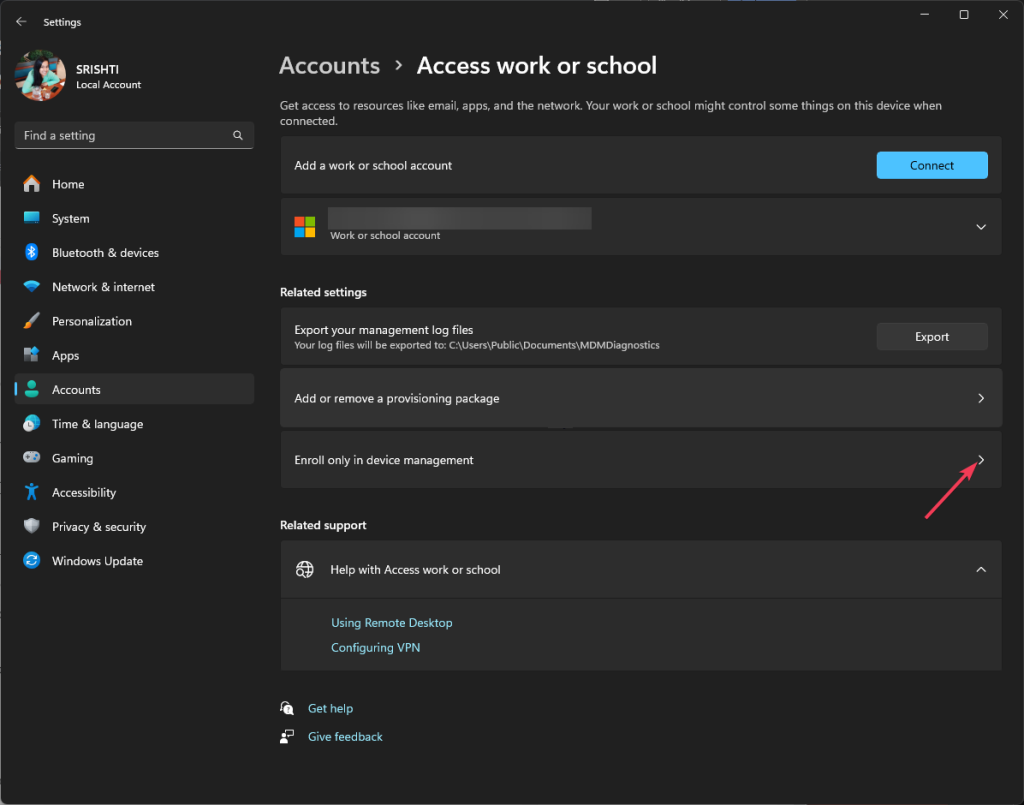
- کامپیوتر خود را راه اندازی مجدد کنید.
- پس از راه اندازی مجدد سیستم، کلید Windows را فشار دهید، پورتال شرکت را تایپ کنید و روی Open کلیک کنید.
- با حساب Microsoft خود وارد شوید و علامت علامت کنار اجازه به شرکت برای مدیریت دستگاه شما را بردارید.
- اکنون، سعی کنید وارد سیستم شوید و بررسی کنید که آیا مشکل همچنان وجود دارد یا خیر.
همچنین میتوانید دستگاههای تلفن همراه ثبتشده را با Intune همگامسازی کنید به طوری که آنها فوراً اقدامات معلق و آخرین به روز رسانی ها را دریافت می کنند.
4. فایروال ویندوز را به طور موقت غیرفعال کنید
- کلید Windows را فشار دهید، کنترل پنل را تایپ کنید و روی Open کلیک کنید.
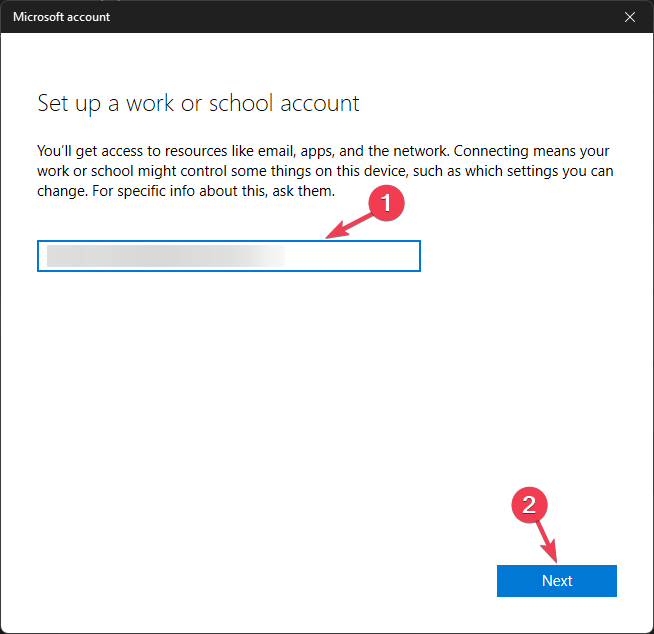
- دسته را برای مشاهده توسط انتخاب کنید و روی سیستم و امنیت کلیک کنید.
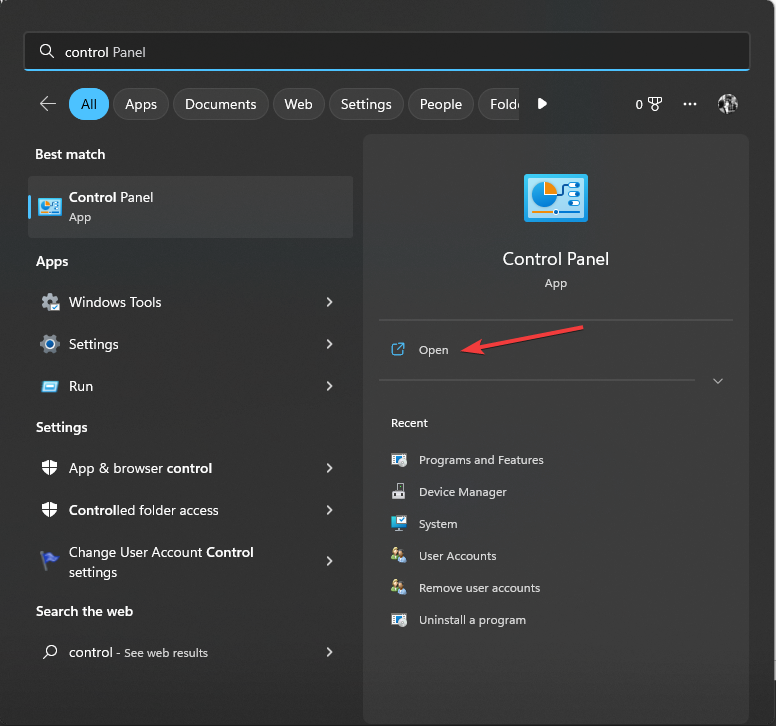
- روی Windows Defender Firewall کلیک کنید.< img decoding="async" class="aligncenter wp-image-1314034" src="data:image/svg+xml,%3Csvg%20xmlns='http://www.w3.org/2000/svg'%20viewBox= '0%200%20670%20500'%3E%3C/svg%3E" alt="Windows Defender Firewall" width="670" height="500" data-lazy-srcset="https://cdn.windowsreport. com/wp-content/uploads/2024/01/Windows-Defender-2.png 866w، https://cdn.windowsreport.com/wp-content/uploads/2024/01/Windows-Defender-2-300x224.png 300w، https://cdn.windowsreport.com/wp-content/uploads/2024/01/Windows-Defender-2-768x573.png 768w، https://cdn.windowsreport.com/wp-content/uploads/2024 /01/Windows-Defender-2-670x500.png 670w" data-lazy-sizes="(max-width: 670px) 100vw, 670px" data-lazy-src="https://cdn.windowsreport.com/wp -content/uploads/2024/01/Windows-Defender-2.png"/>
- پیوند روشن یا خاموش کردن فایروال Windows Defender را انتخاب کنید.

- اکنون خاموش کردن فایروال Windows Defender (توصیه نمی شود) را برای خصوصی و تنظیمات شبکه عمومی انتخاب کنید.
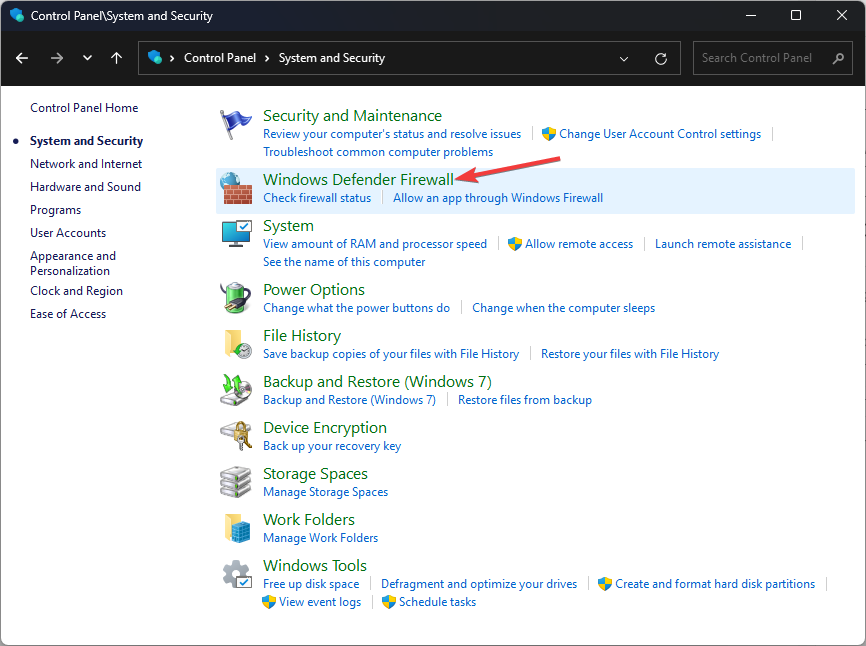 < /a>
< /a> - برای ذخیره تغییرات روی OK کلیک کنید.
پس از رفع مشکل، فراموش نکنید که مراحل غیرفعال کردن فایروال ویندوز را مهندسی معکوس کنید تا مطمئن شوید که ویندوز شما محافظت میشود.
در مورد تداخل فایروال، همچنین ممکن است مشکلاتی مانند خطای همگام سازی Intune 0x80072f99 ایجاد کند. ; برای یادگیری راه حل ها، این راهنما را بخوانید.
5. برنامه شرکت پورتال
را بهروزرسانی/نصب مجدد کنید
- کلید Windows را فشار دهید، store را تایپ کنید و روی Open کلیک کنید.

- به کتابخانه بروید، برنامه را پیدا کنید و روی بهروزرسانی کلیک کنید.
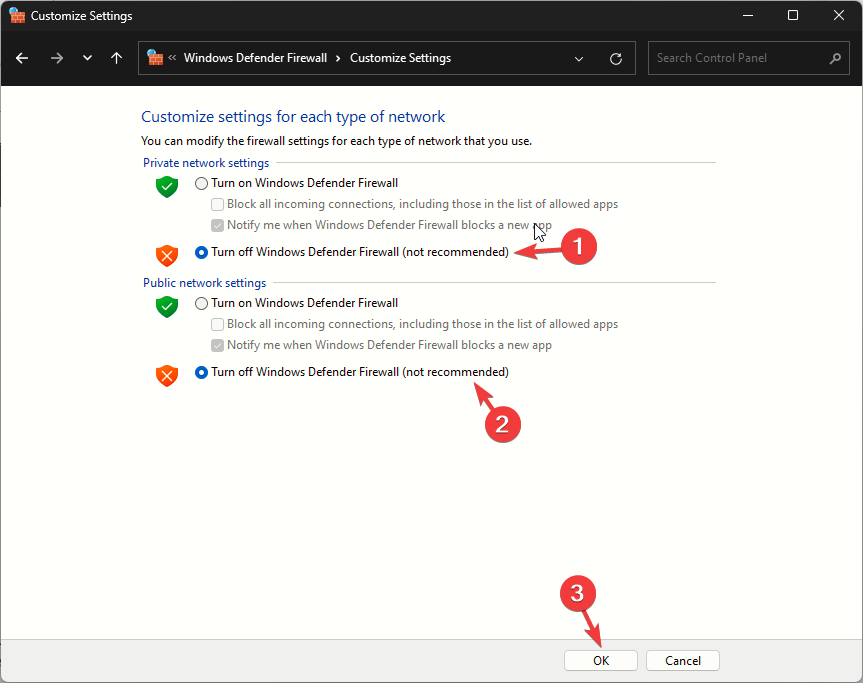
در صورتی که بهروزرسانی برنامه کارساز نشد، با استفاده از این مراحل آن را دوباره نصب کنید:
- Windows + I را فشار دهید تا برنامه تنظیمات باز شود.
- به برنامهها بروید، سپس برنامههای نصب شده را انتخاب کنید.
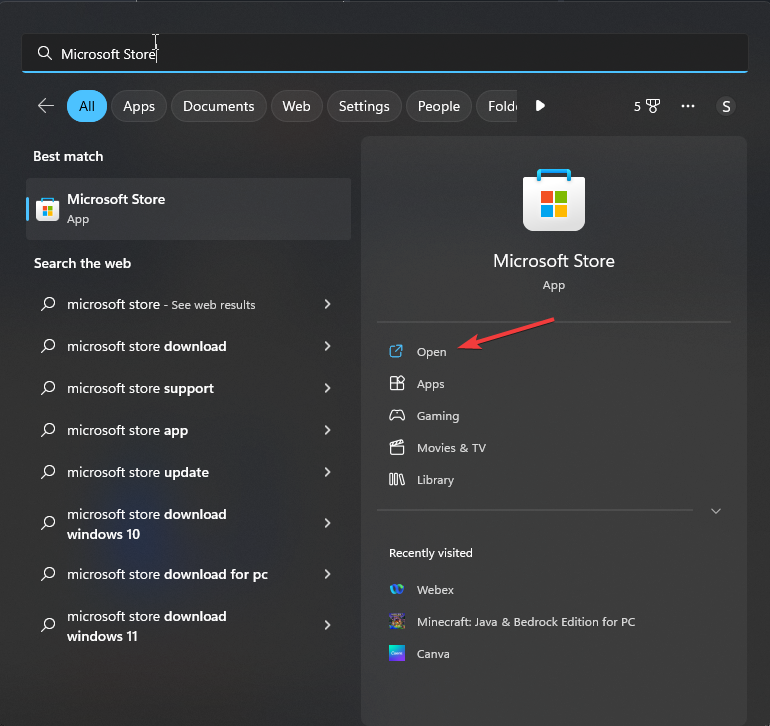
- برنامه پورتال شرکت را پیدا کنید، روی نماد سه نقطه کلیک کنید و حذف نصب را انتخاب کنید.
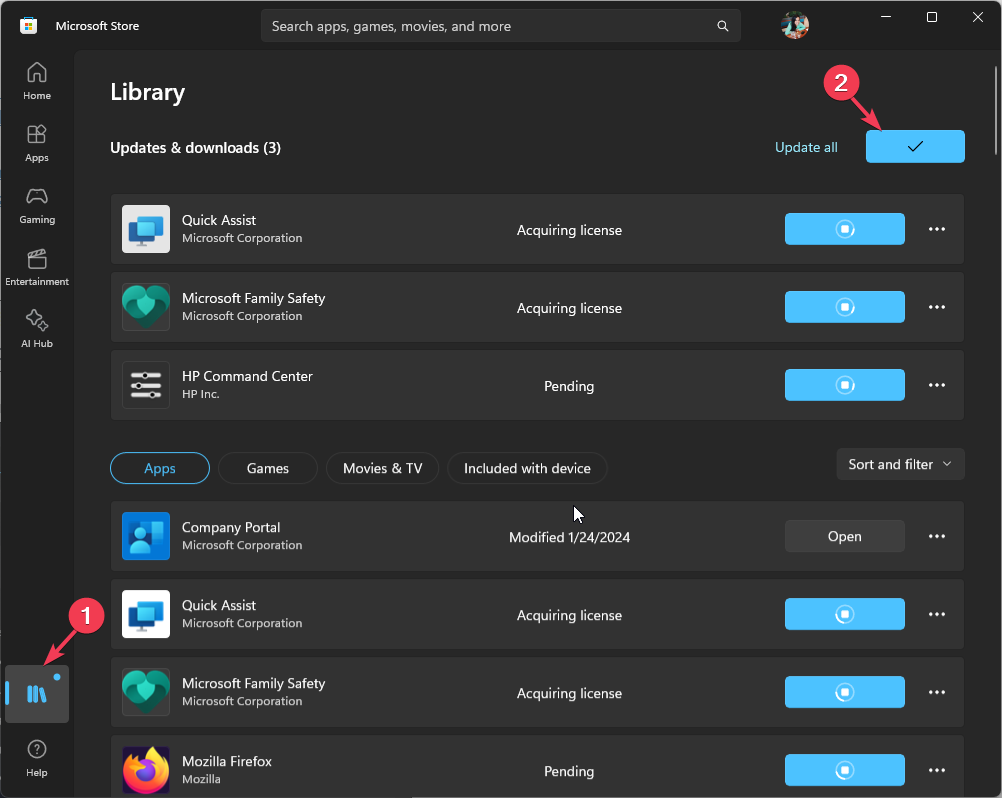
- برای تأیید این اقدام، روی حذف نصب کلیک کنید.
- دوباره Microsoft Store را باز کنید، company portal را تایپ کنید و روی Install کلیک کنید.
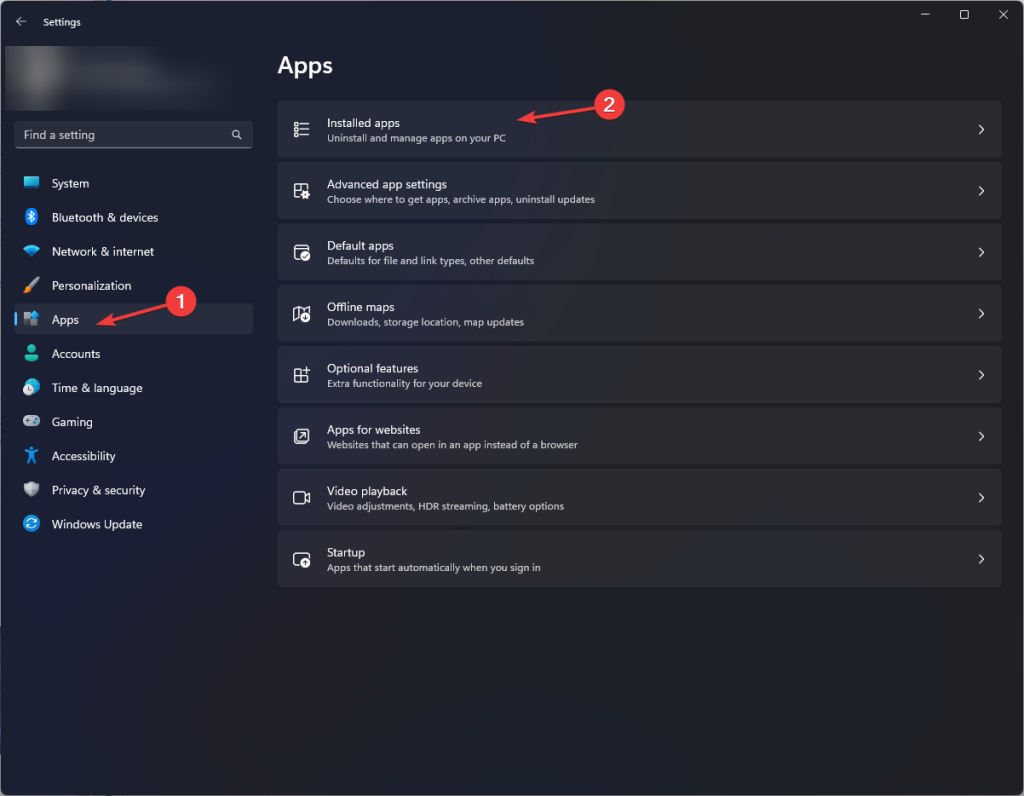
- مدتی صبر کنید تا برنامه دوباره نصب شود.
6. تاریخ و زمان
را بررسی کنید
- Windows + I را فشار دهید تا برنامه تنظیمات باز شود.
- به زمان و زبان بروید و تاریخ و زمان را انتخاب کنید.
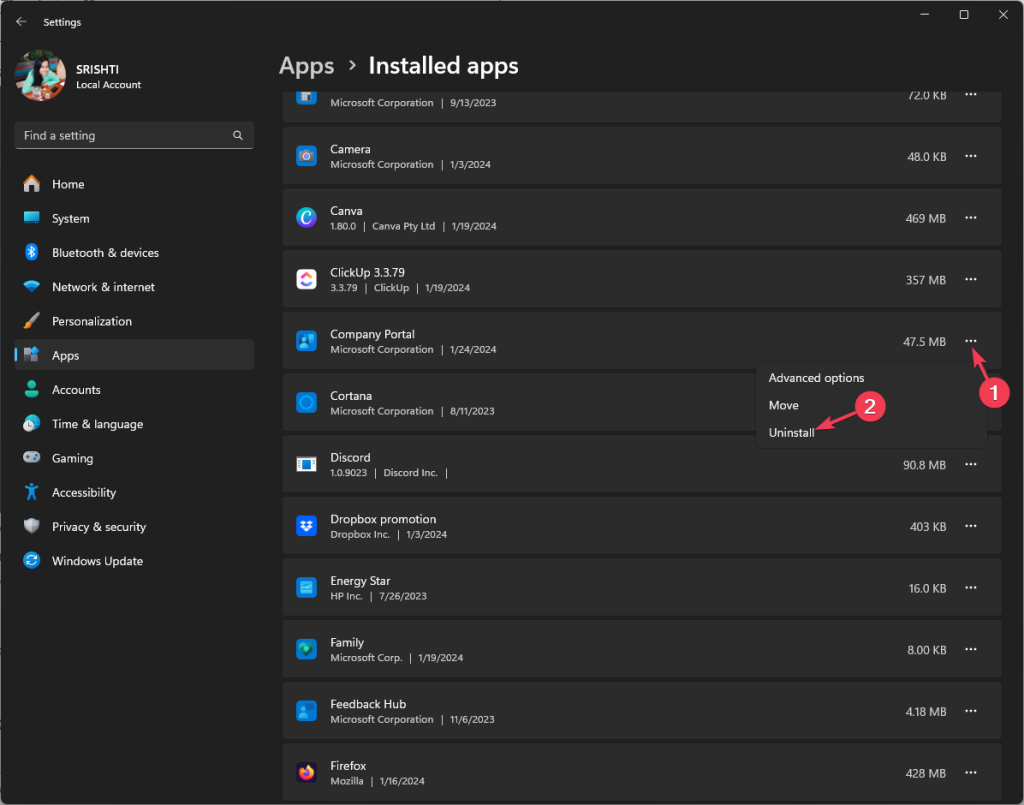 گزینه تنظیم منطقه زمانی به صورت خودکار را پیدا کنید و با استفاده از دکمه جابجایی آن را روشن کنید.
گزینه تنظیم منطقه زمانی به صورت خودکار را پیدا کنید و با استفاده از دکمه جابجایی آن را روشن کنید.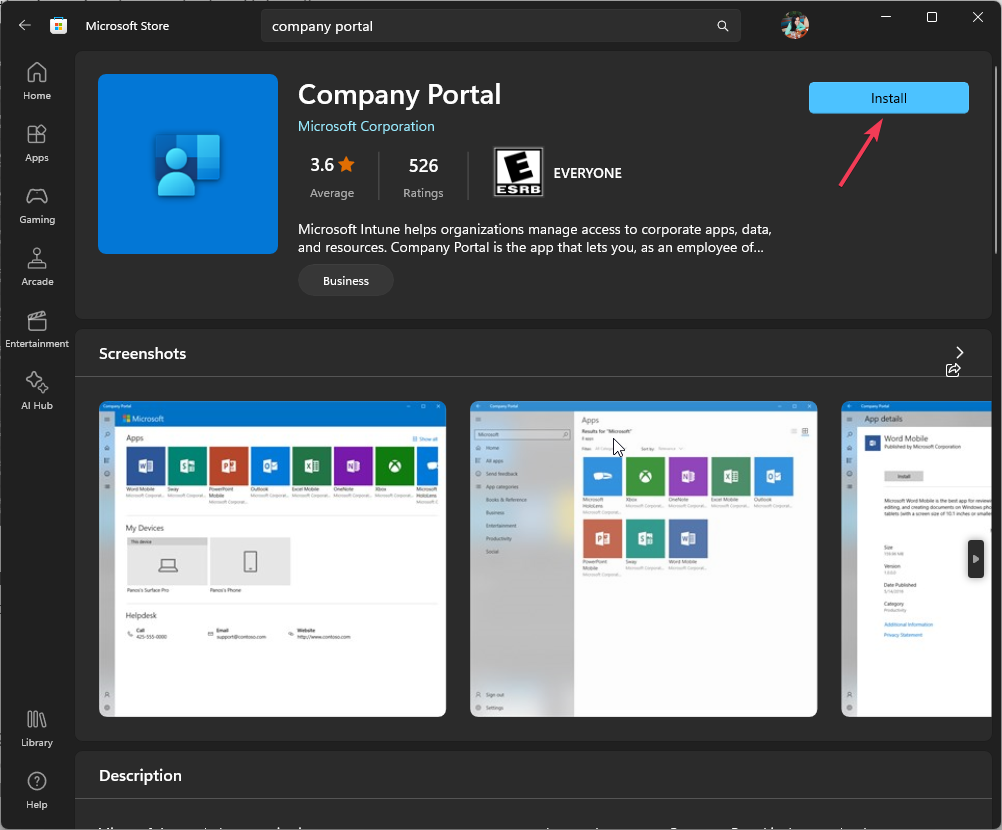
در پایان، برای رفع کد خطای 80180006، ابتدا مطمئن شوید که ویندوز شما به روز شده و اتصال اینترنت شما پایدار است.
پس از آن، سعی کنید حافظه پنهان برنامه را پاک کنید، تاریخ و زمان را به صورت خودکار تنظیم کنید، فایروال را به طور موقت غیرفعال کنید، حساب خود را دوباره اضافه کنید، عملکرد MDM را روی همه تنظیم کنید و سپس برنامه را دوباره نصب کنید.
اگر برنامه Intune نصب نشد بر روی شما دستگاه، ممکن است به این دلیل باشد که از حساب Work استفاده نمی کنید. برای اطلاعات بیشتر این راهنما را بخوانید.
تا زمانی که هنوز اینجا هستید، لیست ما را از شبکه بررسی کنید نرم افزار مدیریت، به خصوص اگر به به روز رسانی خودکار خط مشی ها علاقه مند هستید.
اگر چیزی برای شما کار نکرد، باید با پشتیبانی مشتری مایکروسافت تماس بگیرید و این مشکل را برای آنها توضیح دهید و سعی شد برای دریافت کمک بیشتر، رفع آنها کمک کند.
در صورت داشتن سؤال یا پیشنهاد در مورد موضوع؛ به راحتی می توانید آنها را در بخش نظرات زیر ذکر کنید.



